Fireworks工作区基础知识概述
(福利推荐:你还在原价购买阿里云服务器?现在阿里云0.8折限时抢购活动来啦!4核8G企业云服务器仅2998元/3年,立即抢购>>>:9i0i.cn/aliyun)
(Illustrator) 调整面板亮度
❖ 在“ 用户界面” 首选项中,移动“ 亮度” 滑块。此控件影响所有面板,其中包括“ 控制” 面板。
重新配置工具面板
您可以将“ 工具” 面板中的工具放在一栏中显示,也可以放在两栏中并排显示。(在 Fireworks 和 Flash 中,工具面板中未提供此功能。)
在 InDesign 和 InCopy 中,也可以通过设置界面首选项中的选项将单栏显示切换为双栏(或单行)显示。
❖ 单击“ 工具” 面板顶部的双箭头。
管理窗口和面板
您可以通过移动和处理“ 文档” 窗口和面板来创建自定义工作区。您也可以保存工作区并在它们之间进行切换。对于Fireworks,重命名自定义工作区会导致意外行为。
注: 下面仅以 Photoshop 为例进行演示。工作区在所有产品中的作用均相同。
重新排列、停放或浮动“ 文档” 窗口
打开多个文件时, “ 文档” 窗口将以选项卡方式显示。
• 若要重新排列选项卡式“ 文档” 窗口,请将某个窗口的选项卡拖动到组中的新位置。
• 要从窗口组中取消停放(浮动或取消显示)某个“ 文档” 窗口,请将该窗口的选项卡从组中拖出。
注: 在 Photoshop 中,您还可以选择“ 窗口”>“ 排列”>“ 在窗口中浮动” 以浮动单个“ 文档” 窗口,或者选择“ 窗口”>“排列”>“ 使所有内容在窗口中浮动” 以同时浮动所有“ 文档” 窗口”。有关详细信息,请参阅技术说明 kb405298。
注: Dreamweaver 不支持停放和取消停放“ 文档” 窗口。可以使用“ 文档” 窗口的“ 最小化” 按钮创建浮动窗口(Windows),或者选择“ 窗口”>“ 垂直平铺” 以创建并排显示的“ 文档” 窗口。有关本主题的详细信息,请在Dreamweaver 帮助中搜索“ 垂直平铺”。Macintosh 用户的工作流程略有不同。
• 要将某个“ 文档” 窗口停放在单独的“ 文档” 窗口组中,请将该窗口拖到该组中。
• 若要创建堆叠或平铺的文档组,请将此窗口拖动到另一窗口的顶部、底部或侧边的放置区域。也可以利用应用程序栏上的“版面” 按钮为文档组选择版面。
注: 一些产品不支持此功能。但是,这些产品在“ 窗口” 菜单中可能包含“ 层叠” 和“ 平铺” 命令,也可以用来帮助布置文档。
• 若要在拖动某个选项时切换到选项卡式文档组中的其它文档,可将选项拖到该文档的选项卡上并保持一段时间。
注: 一些产品不支持此功能。
停放和取消停放面板
停放是一组放在一起显示的面板或面板组,通常在垂直方向显示。可通过将面板移到停放中或从停放中移走来停放或取消停放面板。
• 要停放面板,请将其标签拖移到停放中(顶部、底部或两个其它面板之间)。
• 要停放面板组,请将其标题栏(标签上面的实心空白栏)拖移到停放中。
• 要删除面板或面板组,请将其标签或标题栏从停放中拖走。您可以将其拖移到另一个停放中,或者使其变为自由浮动。

“ 导航器” 面板现在位于其自己的停放中
正在拖出到新停放中的“ 导航器” 面板,由蓝色垂直突出显示区域表示

“ 导航器” 面板现在位于其自己的停放中
“ 导航器” 面板现在位于其自己的停放中
您可以防止面板占据停放中的所有空间。向上拖动停放的底部边缘,使其不再接触工作区的边缘。
相关文章

fw怎么设计科技干的线条? fireworks混合路径工具制作图形的技巧
fw怎么设计科技干的线条?fireworks中想要画曲线线条,我们需要用到混合路径工具,下面我们就来看看fireworks混合路径工具制作图形的技巧2023-01-09
Fireworks图形怎么做高光? fw中几种制作高光效果的方法
Fireworks图形怎么做高光?Fireworks中想要做高光效果,有几种方法可以添加高光?下面我们就来看看fw中几种制作高光效果的方法2022-12-21
Fireworks剪切的图片怎么导出? fw将裁剪区域导出保存的技巧
Fireworks剪切的图片怎么导出?fw中剪切好的图片想要保存,该怎么保存呢?下面我们就来看看fw将裁剪区域导出保存的技巧2022-12-20
fw图片渐隐效果怎么做? Fireworks给图片添加渐隐效果的技巧
fw图片渐隐效果怎么做?fw中想要给图片添加渐隐效果,该怎么添加这个效果呢?下面我们就来看看Fireworks给图片添加渐隐效果的技巧,详细请看下文介绍2022-11-28
Fireworks如何给图片添加阴影效果? fw给图片增加阴影效果的技巧
Fireworks如何给图片添加阴影效果?fw中导入的图片想要给图片中的图形添加阴影,该怎么操作呢?下面我们就来看看fw给图片增加阴影效果的技巧2022-11-28
fw文字怎么添加内阴影? Fireworks给字体添加阴影的技巧
fw文字怎么添加内阴影?fw中输入的文字想要添加阴影,该怎么添加内阴影呢?下面我们就来看看Fireworks给文字添加阴影的技巧,详细请看下文介绍2022-11-28
Fireworks中如何创建蒙版以及使用? FW蒙版功能的使用技巧
Fireworks中如何创建蒙版以及使用?fw中想要使用蒙版制作一些效果,该怎么创建蒙版并使用呢?下面我们就来看看FW蒙版功能的使用技巧,详细请看下文介绍2022-11-28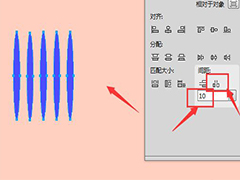
Fireworks图形怎么平均分布? FW图形水平/垂直均等分布的技巧
Fireworks图形怎么平均分布?fw中多个分布不均匀的图形,想要调整实现等均分布,该怎么操作呢?下面我们就来看看FW图形水平/垂直均等分布的技巧2022-11-23
fireworks渐变在哪? fireworks制作一个渐变字效果的技巧
fireworks渐变在哪?想要设计一款多彩的艺术字,该怎么做渐变艺术字呢?下面我们就来看看fireworks制作一个渐变字效果的技巧,详细请看下文介绍2022-11-02
Fireworks怎么新建蒙版? Fireworks创建灰度蒙版的技巧
Fireworks怎么新建蒙版?Fireworks中想要创建蒙版处理图形,做边缘模糊效果,该怎么操作呢?下面我们就来看看Fireworks创建灰度蒙版的技巧2022-07-13







最新评论